10 продвинутых хитростей и советов по Excel для маркетологов
Опубликовано: 2022-06-03Но независимо от того, к какой категории вы относитесь, в какой-то момент вам придется иметь дело с Excel. Каждый день маркетологи сталкиваются с тоннами данных, большинство из которых очень неорганизованные.
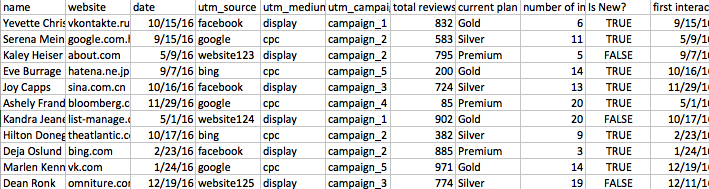
Excel может помочь вам разобраться в этом, а в умелых руках Excel — мощный инструмент для организации огромных объемов данных.
Эти передовые приемы и советы по Excel помогут вам стать лучшим маркетологом.
Важно: прежде чем начать, определите свою цель
Нет смысла делать причудливые трюки с Excel, если у вас нет конечной цели. Прежде чем приступить к работе с большим листом Excel, определите, как вы хотите, чтобы данные выглядели в конце процесса.
Например, если вы хотите создать таблицу, определите, какие столбцы вы хотите видеть в конце процесса:

Или, если вы хотите показать диаграммы, подумайте, какие данные вы хотите показать и как:
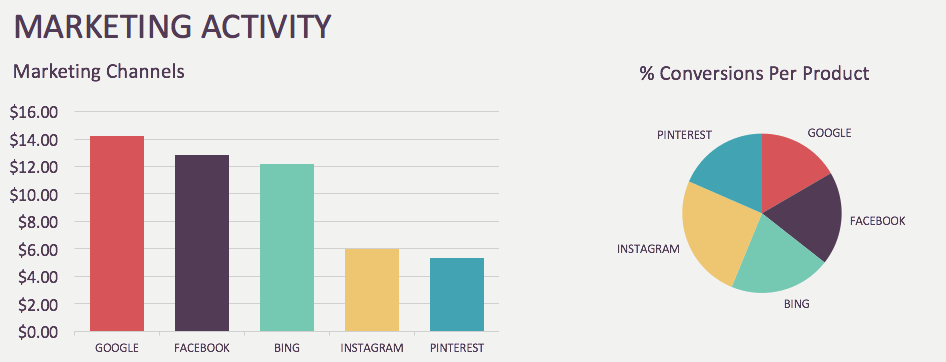
Понимание вашей конечной цели поможет вам понять, как ее достичь с помощью этих советов.
Уловка Excel 1: конкатенация или «&»
Функция конкатенации помогает объединить содержимое нескольких ячеек в одну ячейку.
Когда следует использовать Concatenate?
Если у вас есть лист Excel, где источник UTM, канал и кампания находятся в отдельных столбцах, и вы хотите создать столбец, содержащий вашу полную ссылку с тегами UTM, вы можете легко сделать это с помощью Concatenate.
Как я могу использовать Concatenate?
Есть 2 варианта использования этой функции:
Вы можете использовать классическую функцию СЦЕПИТЬ.
Пример: =СЦЕПИТЬ(A1,B1,C1)
Или вы можете просто использовать «&» между ячейками, которые вы хотите объединить.
Пример: =A1&B1&C1
Содержимое не обязательно должно находиться в ячейке, чтобы добавить его с помощью Concatenate — вы можете вручную ввести содержимое в функцию Concatenate.
Пример: = СЦЕПИТЬ (A1», «utm_campaign», B1)
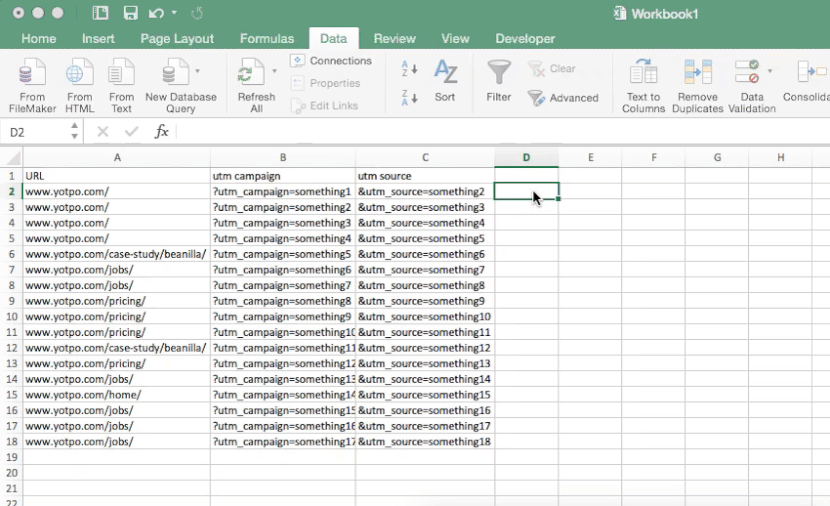
Уловка Excel 2: текст в столбцы
Эта функция позволяет невероятно легко разделить содержимое одной ячейки Excel на несколько разных ячеек.
Когда следует использовать текст в столбцы?
Допустим, у вас есть столбец, содержащий ссылку с тегами UTM. Вы можете использовать Text to Columns, чтобы разделить ссылку на 4 разных столбца для URL и UTM Source, Campaign и Medium.
Как я могу использовать текст в столбцы?
Чтобы использовать эту функцию, перейдите на вкладку «Данные», выберите столбец, который хотите отделить, и нажмите «Текст в столбцы».
Отсюда нажмите «Далее». Затем установите символ, в котором вы хотите, чтобы Excel разделил столбцы. В этом примере теги UTM всегда начинаются с «?» поэтому я выбрал «Другое» и добавил «?». Затем нажмите «Готово».
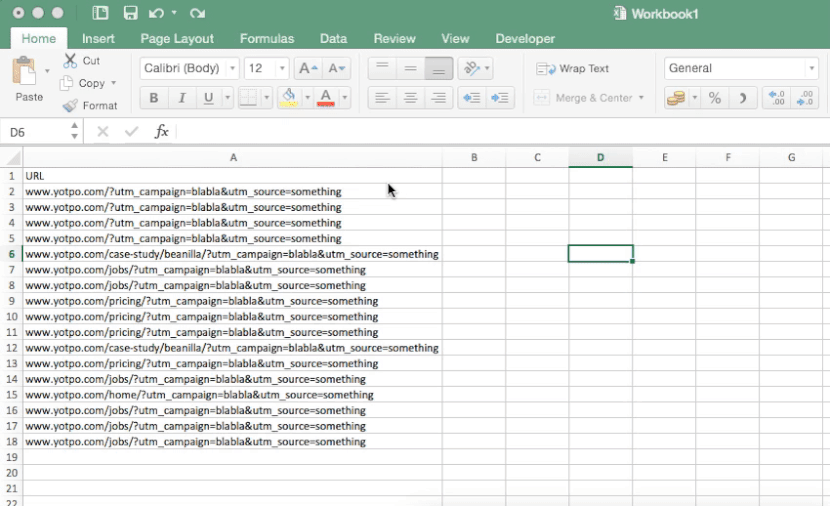
Уловка Excel 3: удаление дубликатов
С помощью этой функции вы можете удалить повторяющиеся значения из столбца или таблицы на листе Excel.
Когда следует использовать функцию «Удалить дубликаты»?
Удаление дубликатов идеально подходит, когда у вас есть большой список данных, в котором некоторые значения повторяются (например, список адресов электронной почты), и вам нужно только одно из каждого значения.
Как я могу использовать Удалить дубликаты?
Чтобы использовать его, перейдите на вкладку «Данные», выберите столбец, который вы хотите очистить, и нажмите «Удалить дубликаты».
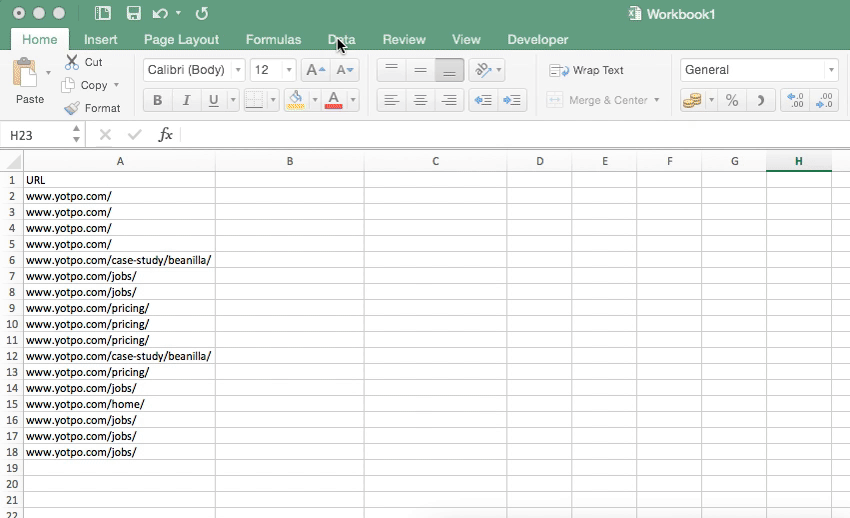
Уловка Excel 4: условное форматирование
Эта функция позволяет выделять ячейки или изменять их цвет на листе Excel в зависимости от их значения.
Когда следует использовать условное форматирование?
Этот трюк наиболее полезен, когда вам нужно выделить повторяющиеся значения или создать тепловую карту значений. Например, когда у вас есть данные о трафике, и вы хотите сразу увидеть, какая страница приносит больше всего трафика.
Как я могу использовать условное форматирование?
Чтобы использовать его для выделения дубликатов, выберите столбец, который вы хотите отформатировать, нажмите «Условное форматирование» на верхней панели, перейдите к «Правилам выделения ячеек» и выберите «Повторяющиеся значения».
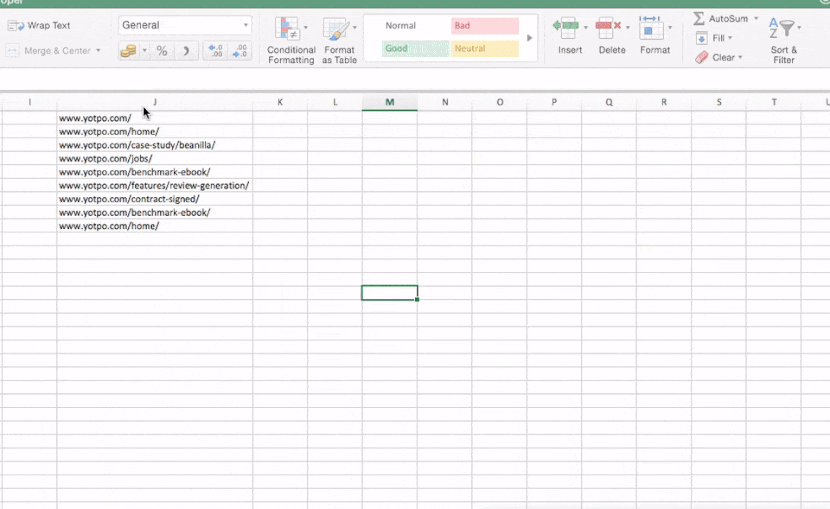
Если вы сравниваете множество разных значений (например, просматриваете CTR 100 разных электронных писем), вы можете создать тепловую карту с условным форматированием, которая немедленно выделит ваши лучшие или худшие результаты.
Для этого выделите столбец, который вы хотите создать тепловую карту, выберите «Условное форматирование», выберите «Цветовые шкалы» и выберите любой из этих параметров.
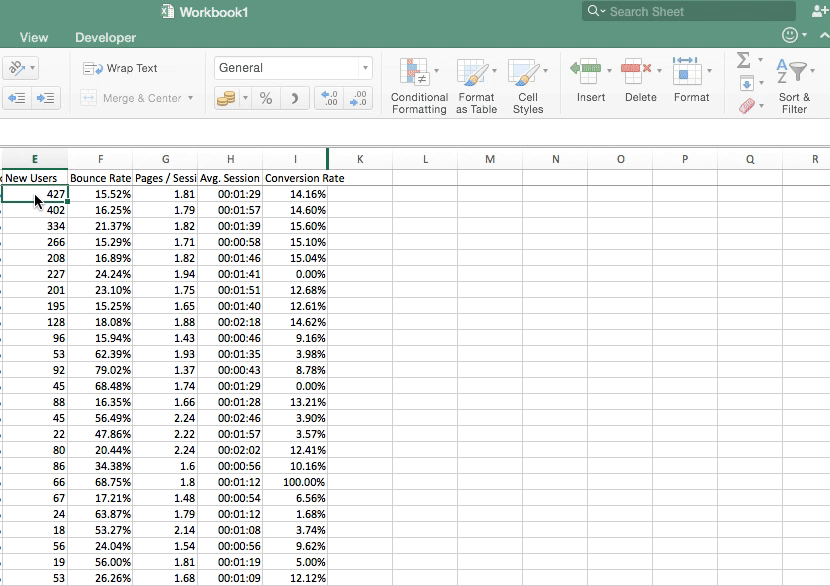
Уловка Excel 5: специальная вставка
Есть несколько опций Paste Special, которыми многие люди не пользуются.
Когда я должен использовать трюки Paste Special?
Специальная вставка может помочь вам, когда у вас слишком много формул и ваш Excel замедляется. Это также может помочь вам, если вы хотите скрыть формулы.

Как я могу использовать трюки Paste Special?
- Формулы : вставляется только формулы скопированного содержимого.
- Значения : один из моих любимых, вставляет только значения без форматирования или формул.
- Форматы : вставляется только форматирование скопированных ячеек.
Еще одна интересная опция — «Транспонировать», которая изменяет столбцы скопированных данных на строки и наоборот.
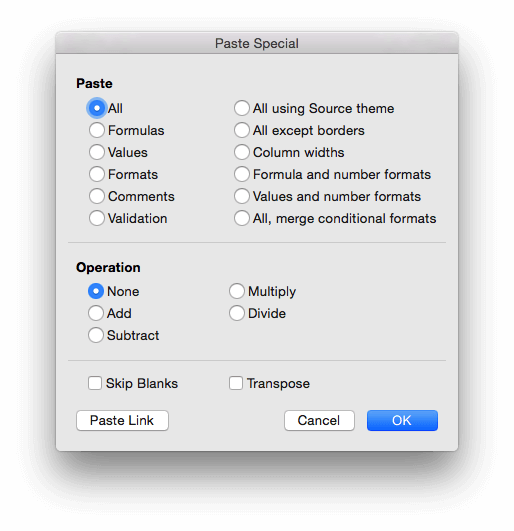
Уловка Excel 6: удаление пробелов
Немногие знают об этом трюке, но он очень важен, когда вы имеете дело с большим количеством данных Excel.
Когда я должен удалить пробелы?
Допустим, у вас есть список адресов электронной почты с кучей пробелов, в этом случае вы можете использовать удаление пробелов, чтобы избавиться от них, чтобы видеть чистые данные.
Как убрать пробелы?
Чтобы удалить пробелы из столбца или строки, выберите столбец или строку, из которых вы хотите удалить пробелы, а затем нажмите CTRL+G.
Появится это окно:
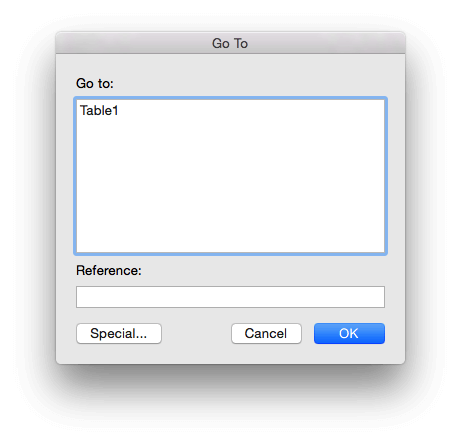
Выберите «Особые», выберите «Пробелы», нажмите CTRL+- и нажмите «Сдвинуть ячейки вверх».
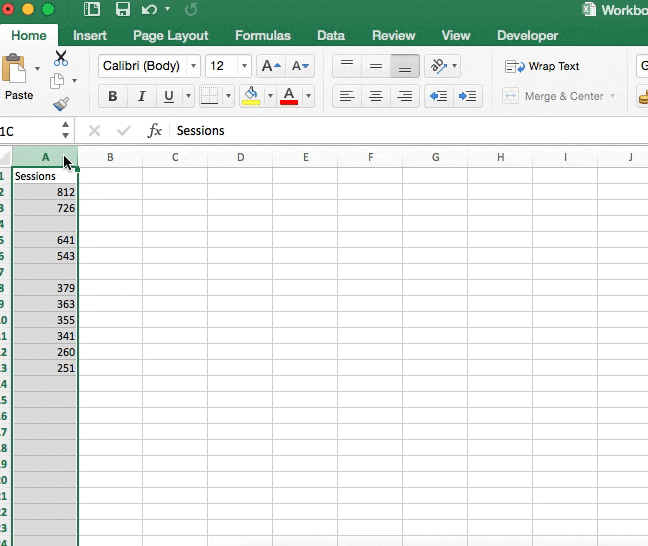
Уловка Excel 7: заморозить панели
Функция Freeze Panes блокирует определенный столбец или строку на вашем листе, чтобы их можно было увидеть при прокрутке.
Когда следует использовать стоп-кадр?
Вы когда-нибудь прокручивали лист Excel так далеко, что забывали, какой столбец какой? Freeze Panes как раз для таких случаев. С помощью Freeze Panes можно создать закрепленный столбец или строку, которые будут следовать за вами при прокрутке. Это лучше всего подходит для тех случаев, когда у вас есть большой лист Excel и вам нужно отслеживать данные или значения из столбца или строки рядом друг с другом при прокрутке.
Как я могу использовать Freeze Panes?
Выделите столбец или строку, которую хотите закрепить. Нажмите «Просмотреть», а затем выберите «Закрепить верхнюю строку». Это позволит вам видеть верхнюю строку независимо от того, сколько вы прокручиваете.
Вы также можете выбрать «Закрепить первый столбец», если хотите видеть значения в столбце при прокрутке.
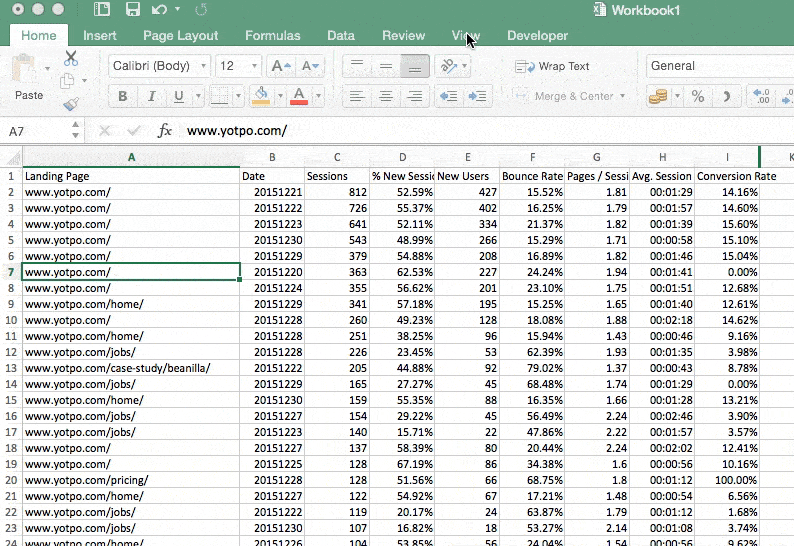
Уловка Excel 8: спарклайны
Спарклайны в Excel — это крошечные диаграммы, которые помогают отображать тенденции в ряду значений.
Когда следует использовать спарклайны?
Спарклайны позволяют визуализировать тенденции для небольших объемов данных.
Как я могу использовать спарклайны?
Чтобы использовать спарклайны, выделите строку или столбец, для которых вы хотите отобразить спарклайны, выберите «Вставка» > «Спарклайны» > «Линии», выберите ячейку.
Чтобы добавить цвет, чтобы спарклайны выделялись, перейдите в меню «Дизайн спарклайнов», щелкните цвет маркера и выберите нужный цвет.
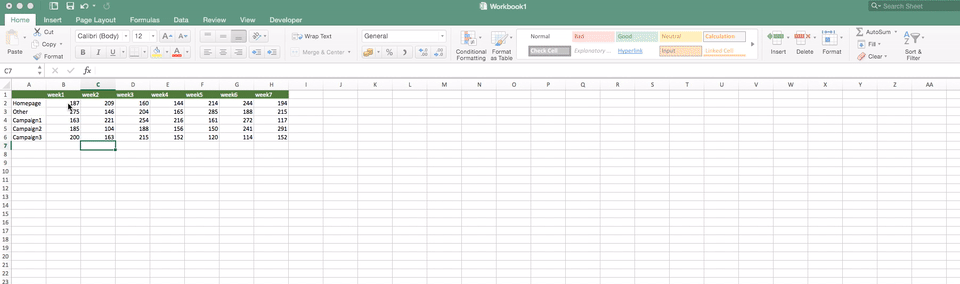
Уловка Excel 9: знак доллара
Знак доллара используется для привязки диапазона ячеек в функции.
Когда вы обычно копируете и вставляете функции Excel, функции копируются относительно — знак доллара привязывает определенные ячейки, чтобы функция относилась к самим ячейкам, а не к их относительному положению.
Когда я должен использовать знак доллара?
Пример того, когда этот трюк может быть полезен, — если вы хотите посмотреть на скорость бега. Вы можете подписать ячейку с количеством дней, чтобы разделить число на набор ячеек (а не на значения во всей строке или столбце).
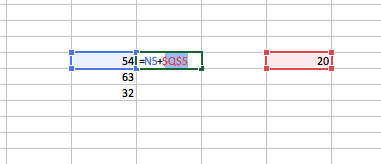
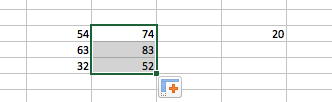
В приведенном выше примере я добавил значение правой ячейки в список слева, используя знак доллара.
Без знака доллара:
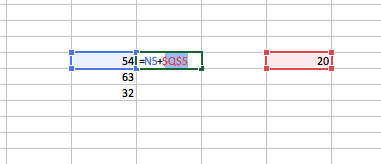
Значение будет определяться относительным положением ячейки.
Уловка Excel 10: группировка
Группировка отлично подходит, когда вы просматриваете большие таблицы данных и хотите сгруппировать разные фрагменты данных вместе.
Когда следует использовать группировку?
Допустим, у вас много дат, и вы хотите увидеть все дни в месяце, сгруппированные вместе. В этом случае вы можете сгруппировать данные по месяцам, а не пытаться складывать их вручную.
Как я могу использовать группировку?
Выберите нужную строку или столбец, перейдите в меню «Анализ сводной таблицы», перейдите в «Выбор группы», выберите строку или столбец, который вы хотите сгруппировать, и то, как вы хотите его сгруппировать, и вахла
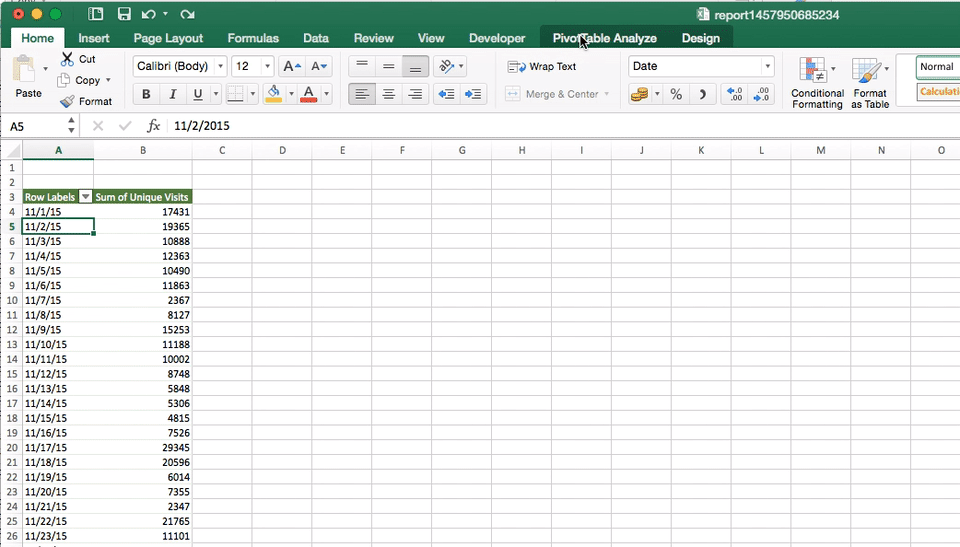
Вывод
Вот и все — наш лучший выбор простых трюков с Excel, которые помогут вам стать более эффективным маркетологом. Есть ли у вас какие-либо другие советы, чтобы добавить? Мы будем рады услышать — поделитесь своими трюками в комментариях ниже.
